编辑:秩名2020-08-10 11:01:06
在用PPT进行文档制作时,为了更清晰的表达观点,会用到smartart图形来增添视觉效果,今天小编就来告诉大家分叉箭头的设置方法吧,可以用来指示从中心源延伸而来的观点或概念。
方法/步骤分享:
1、新建一个PPT文档,双击打开文档。
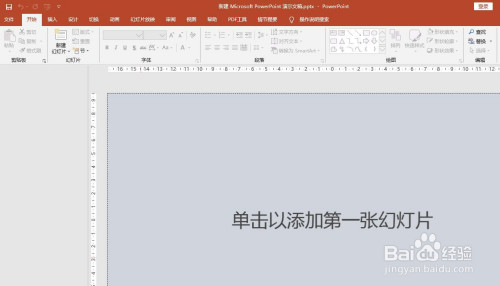
2、在文档中新建一个空白幻灯片,如图所示。

3、选中幻灯片,点击插入选项卡中的SmartArt。

4、弹出选择SmartArt图形,点击左侧的流程,右侧选择分叉箭头,点击确定按钮。如图所示。

5、在幻灯片中即可插入一个分叉箭头图形,如图所示。

6、点击图形中的文本,输入相应的文本信息,如图所示。

以上就是IEfans小编今日为大家带来的PPT文档中插入一个分叉箭头图方法,更多软件教程尽在Iefans手机教程频道!

如今远程办公成为越来越多企业开始接受的一种工作方式,它可以不受通勤和地域的影响。虽然办公方式随时代会有所改变,但是办公效率的提升是一个永恒的话题,这里的应用每一款都是小编精心挑选,让你无论走到哪都可以办公效率爆表。

126.73MB
效率办公

32.38MB
效率办公

55.32MB
生活服务

44.73MB
效率办公

18.7MB
效率办公

53.1MB
效率办公

32.87MB
效率办公

4.74 MB
效率办公

116 MB
效率办公

22.07MB
效率办公

21.19M
效率办公

91.1 MB
效率办公